Uporaba a odmor izjava:
The odmor stavek se lahko uporablja za različne namene znotraj katere koli zanke v Pythonu. Nekatere uporabe odmor stavki so prikazani v naslednjem delu te vadnice z različnimi primeri.
Primer-1: Zaključite neskončno zanko na podlagi naključnega števila
V naslednjem primeru bo v neskončnem številu ustvarjeno celoštevilčno naključno število medtem zanko. Ko je na novo ustvarjena naključna vrednost večja od 75 ali enako 99 potem odmor stavek se izvede in prekine zanko, sicer se zanka nadaljuje za druge vrednosti.
#!/ usr / bin / env python3# uvoz modula randint
iz naključnega uvoza
# Določite neskončno zanko while
while (True):
# Ustvari randon številko od 10 do 99
število = randint (10,99)
# Natisnite trenutno ustvarjeno številko
print ("Novo ustvarjena številka je% s"% število)
# Prekinite zanko, če je število večje od 75
če (število> 75):
print ("Več sreče naslednjič")
odmor
# Končajte zanko, če je število enako 99
elif (število == 99):
print ("Bingo!!!, Vi ste zmagovalec ")
odmor
# Nadaljujte z zanko
sicer:
print ("Lahko poskusite še kdaj")
Izhod:
Po zagonu skripta se prikaže naslednji izhod.
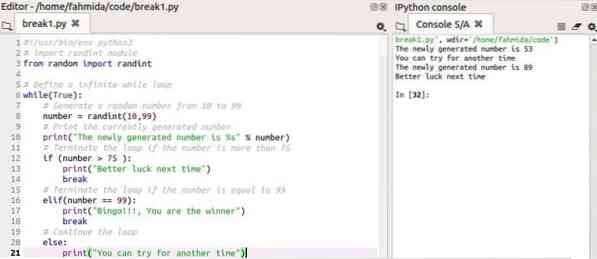
Primer-2: Ustavite ponavljanje seznama na podlagi določene vrednosti
Naslednji skript bo prebral vrednosti iz imenovane spremenljivke seznama jezikov z uporabo a za zanko. Ko če stanje znotraj zanke postane true, potem se zanka zaključi, preden se preberejo vsi elementi za odmor izjavo.
#!/ usr / bin / env python3# Navedite seznam jezikov
languages = ['Bash', 'PHP', 'Java', 'Python', 'C #', 'C ++']
# Natisnite seznam, dokler se ne izvede izjava break
print ('Seznam različnih jezikov:')
# Ponovite seznam
za lname v jezikih:
# Natisnite trenutni element seznama
natisni (lname)
# Preverite pogoj za izhod iz zanke
če (lname == 'Python'):
odmor
# Natisnite sporočilo o zaključku zanke
print ('Končano iz zanke')
Izhod:
Po zagonu skripta se prikaže naslednji izhod.
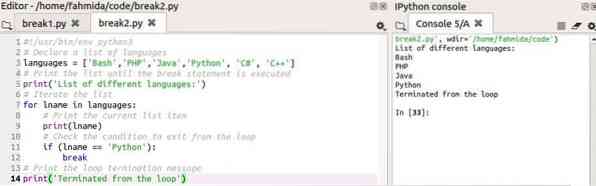
3. primer: Preberite posamezne tri predmete iz slovarja
Naslednji primer prikazuje, kako lahko iz slovarja preberete samo tri določene predmete Odmor izjava in za zanko. V skriptu je definiran slovar šestih elementov, kjer ključ vsebuje ime študenta, vrednost pa ima položaj zasluge tega študenta. The za zanka se uporablja za branje vrednosti slovarja in shranjevanje imen tistih študentov na seznam, katerih položaji zaslug so znotraj 1 do 3. Zanka bo prekinjena po dodajanju treh elementov na seznam z uporabo a odmor izjavo.
#!/ usr / bin / env python3# Določite seznam za shranjevanje imen prvih treh oseb
topList = [",", "]
# Nastavite vrednost števca za prekinitev zanke
števec = 0
# Določite slovar šestih elementov
meritList = 'Mohammed': 1, 'Mila Rahman': 5, 'Sakib Al Hasan': 3, 'Brian Lara': 6,
'Sachin Tendulker': 2, 'Alif Hossain': 4
# Ponovite vrednosti slovarja, da pridobite imena prvih treh oseb
za ime študenta v meritList:
# Preberite položaj zaslug
merit_pos = seznam meritov [ime_študenta]
# Vrednost indeksa shranite na seznam, če je položaj znotraj 1 do 3 in števec za 1
if (merit_pos < 4):
topList [merit_pos-1] = ime študenta
števec = števec + 1
# Končajte iz zanke, če je vrednost števca 3
če (števec == 3):
odmor
# Preberite in natisnite vrednosti seznama glede na položaj
za n v območju (0,3):
print ("% s je na položaju% s"% (topList [n], n + 1))
Izhod:
Po zagonu skripta se prikaže naslednji izhod.
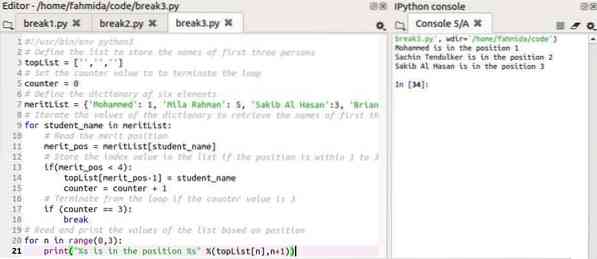
Uporaba izjave continue:
The nadaljujte Stavek ne konča zanke kot a odmor izjavo. Prenese nadzor nad programom na vrhu zanke, ne da bi izvedel nekatere posebne izjave. Nekatere uporabe nadaljujte sta v naslednjem delu te vadnice prikazani z različnimi primeri.
Primer 4: Natisnite tiste vrednosti s seznama, ki so deljive s 3 in 5
Naslednji skript bo prebral seznam številk s pomočjo zanke in s seznama natisnil tiste številke, ki so deljive s 3 in 5 z uporabo če in nadaljujte izjavo.
#!/ usr / bin / env python3# Navedite seznam številk
številke = [5, 10, 11, 15, 25,30,46, 45, 50]
# Natisni sporočilo
print ('Številke, deljive s 3 in 5:')
# Ponovite seznam
za n v številkah:
# Preverite pogoj za zagon izjave continue
če (n% 3 != 0 ali n% 5 != 0):
nadaljujte
# Natisnite številke, ki so deljive s 3 in 5
sicer:
natisni (n)
Izhod:
Po zagonu skripta se prikaže naslednji izhod.
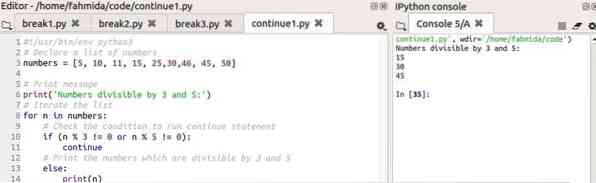
Primer 5: Natisnite določene vrednosti iz slovarja
V skriptu je določen slovar petih oseb, kjer ključ vsebuje ime osebe, vrednost vsakega ključa pa 'Sedanjost ali 'Odsoten' kot vrednost. Naslednji skript bo natisnil imena oseb iz slovarja, ki vsebuje vrednost, 'Present'.
#!/ usr / bin / env python3# Določite slovar 5 oseb
osebe = 'g. Micheal ':' Prisoten ',' g. Robin ':' Odsoten ',' ga. Ella ':' Odsotna ',
'Miss Lara': 'Present', 'Mr. Hossain ':' Present '
# Natisni sporočilo
print ('Na sestanku so prisotne naslednje osebe:')
# Ponavljajte slovar
za ime v osebah:
# Preverite pogoj za zagon izjave continue
če (osebe [ime] == 'Odsotne'):
nadaljujte
# Natisnite ime osebe
sicer:
natisni (ime)
Izhod:
Po zagonu skripta se prikaže naslednji izhod.
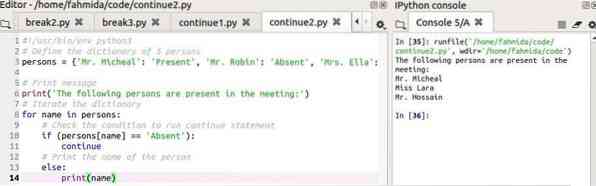
Zaključek:
Razlike med stavki break in continue znotraj zanke so razložene z različnimi primeri v tej vadnici. Bralcem bo pomagalo, da bodo pravilno poznali uporabo teh izjav v zanki.
Oglejte si avtorski video: tukaj
 Phenquestions
Phenquestions


